Autore:
Gregory Harris
Data Della Creazione:
7 Aprile 2021
Data Di Aggiornamento:
1 Luglio 2024

Contenuto
I sistemi operativi di solito utilizzano le variabili di ambiente per definire le impostazioni globali o per controllare il funzionamento dei programmi. La variabile Path è una delle variabili d'ambiente e viene costantemente utilizzata a tua insaputa. La variabile memorizza un elenco di directory in cui si trovano i file eseguibili.
Passi
 1 Trova il percorso corrente digitando echo $ PATH. Si aprirà un elenco di directory come mostrato di seguito (esempio):
1 Trova il percorso corrente digitando echo $ PATH. Si aprirà un elenco di directory come mostrato di seguito (esempio): - uzair @ linux: ~ $ echo $ PATH / home / uzair / bin: / usr / local / sbin: / usr / local / bin: / usr / bin: / bin: / usr / games
- Nota: le directory sono separate da due punti.
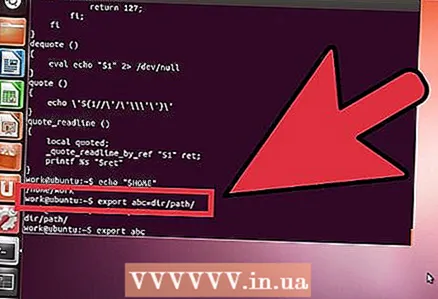 2 Aggiungere temporaneamente:/sbin e: /usr/sbin: al percorso corrente inserendo il comando:
2 Aggiungere temporaneamente:/sbin e: /usr/sbin: al percorso corrente inserendo il comando: - uzair @ linux: ~ $ export PERCORSO = $ PERCORSO: / sbin /: / usr / sbin /
 3 Per confermare che la variabile PATH è stata modificata, immetti il comando:
3 Per confermare che la variabile PATH è stata modificata, immetti il comando:- uzair @ linux: ~ $ echo $ PATH / home / uzair / bin: / usr / local / sbin: / usr / local / bin: / usr / sbin: / usr / bin: / sbin: / bin: / usr / games
- Ricorda che le modifiche apportate sono temporanee e verranno annullate al riavvio del sistema.
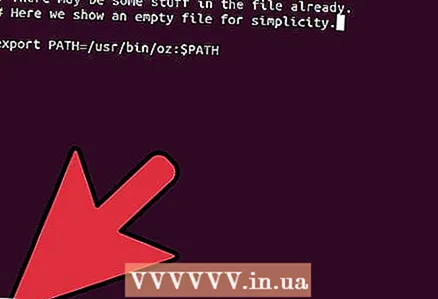 4 Verificare che i programmi con una variabile temporanea funzionino correttamente.
4 Verificare che i programmi con una variabile temporanea funzionino correttamente.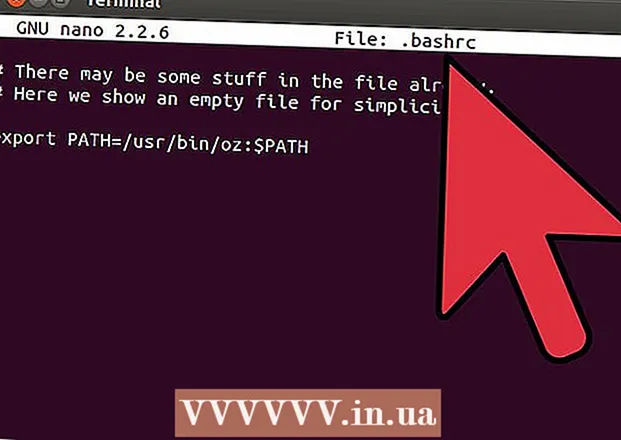 5Per apportare modifiche permanenti alla variabile PATH, aggiungi la stessa riga al tuo file ~ / .bashrc
5Per apportare modifiche permanenti alla variabile PATH, aggiungi la stessa riga al tuo file ~ / .bashrc
Avvertenze
- La modifica della variabile PATH può portare a un funzionamento instabile del sistema operativo. La variabile viene utilizzata per trovare i file eseguibili. Se la variabile non è configurata correttamente, i programmi funzioneranno male o non funzioneranno affatto. Verificare sempre che i programmi a variabili temporanee funzionino correttamente prima di scrivere modifiche nel file ~ / .bashrc.



